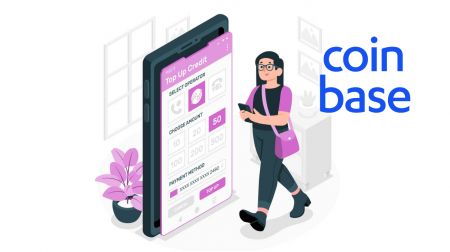Coinbase 로그인 및 입금 방법
By
Coinbase 한국어
5162
0
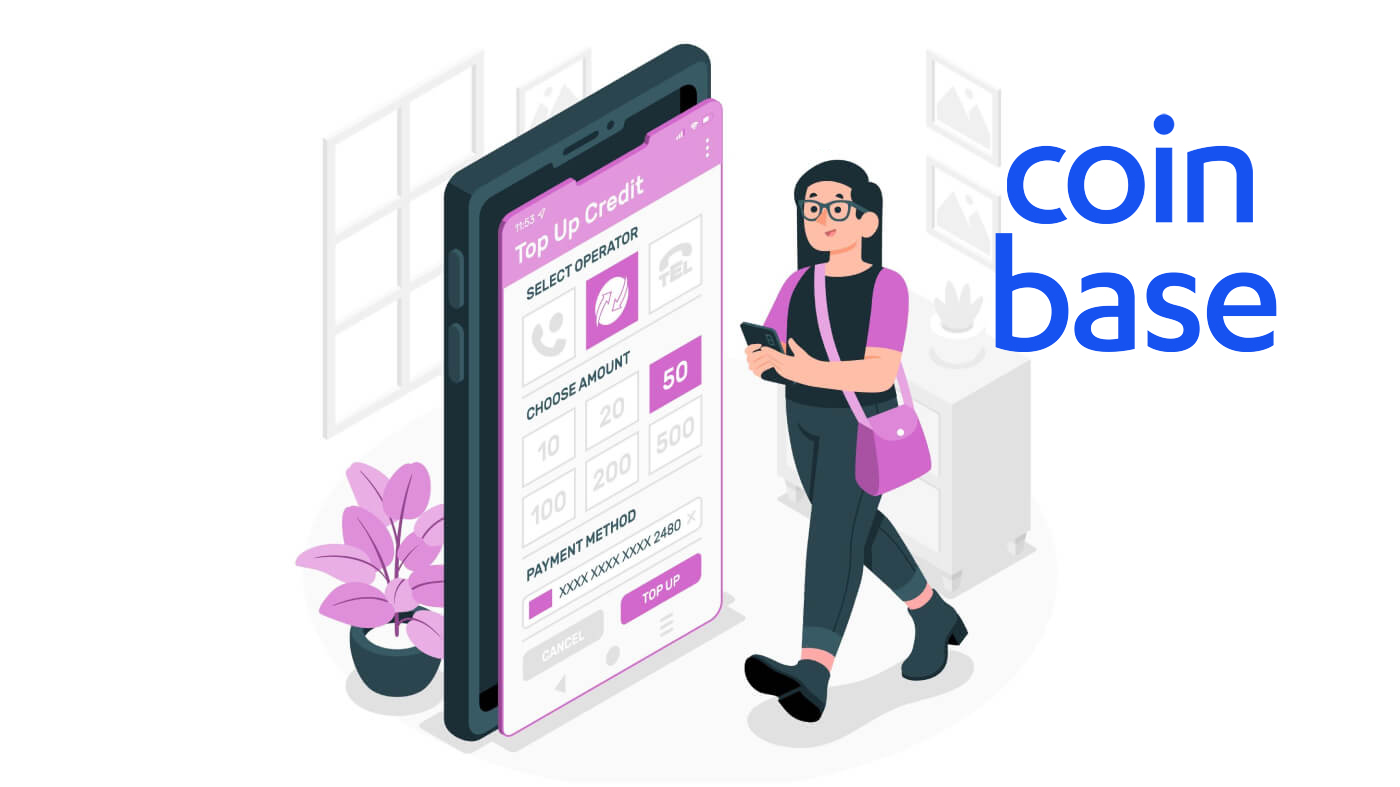
- 언어
-
English
-
العربيّة
-
简体中文
-
हिन्दी
-
Indonesia
-
Melayu
-
فارسی
-
اردو
-
বাংলা
-
ไทย
-
Tiếng Việt
-
Русский
-
日本語
-
Español
-
Português
-
Italiano
-
Français
-
Deutsch
-
Türkçe
-
Nederlands
-
Norsk bokmål
-
Svenska
-
Tamil
-
Polski
-
Filipino
-
Română
-
Slovenčina
-
Zulu
-
Slovenščina
-
latviešu valoda
-
Čeština
-
Kinyarwanda
-
Українська
-
Български
-
Dansk
-
Kiswahili
코인베이스에 로그인하는 방법
Coinbase 계정 로그인 방법【PC】
- 모바일 Coinbase 앱 또는 웹사이트로 이동합니다.
- 오른쪽 상단 모서리에 있는 "로그인"을 클릭합니다.
- "이메일"과 "비밀번호"를 입력하십시오.
- "로그인" 버튼을 클릭합니다.
- 비밀번호를 잊으셨다면 "비밀번호 찾기"를 클릭하세요.

로그인 페이지에서 [이메일]과 등록 시 지정한 비밀번호를 입력합니다. "로그인" 버튼을 클릭합니다.

그런 다음 장치에서 인증 코드를 입력해야 합니다.

올바른 인증 코드를 입력하면 Coinbase 계정을 성공적으로 사용하여 거래할 수 있습니다.

Coinbase 계정 로그인 방법【APP】
다운로드한 Coinbase 앱을 연 다음 "로그인"을 클릭하여 로그인 페이지로 이동합니다.

로그인 페이지에서 등록 시 지정한 이메일 주소와 비밀번호를 입력합니다. "로그인" 버튼을 클릭한

다음 기기의 인증 코드도 입력합니다.

올바른 인증 코드를 입력하면 Coinbase 계정을 성공적으로 사용하여 거래할 수 있습니다.
이메일 액세스 권한 상실
계정 액세스 권한을 다시 얻는 데 필요한 사항
Coinbase 계정을 만드는 데 사용한 이메일 주소에 대한 액세스 권한을 잃은 경우 계정 액세스를 돕기 위해 몇 가지 단계를 거쳐야 합니다.
시작하기 전에 다음이 필요합니다.
- Coinbase 계정과 연결된 비밀번호
- 2단계 인증 방법에 액세스
- Coinbase 계정에서 확인된 전화번호에 액세스
계정에 다시 액세스하려면
먼저 계정 액세스 페이지로 이동하고 다음 단계에 따라 이메일 주소를 업데이트하세요(이 단계가 작동하려면 2단계 인증이 있어야 합니다).
- 이전 이메일 주소와 비밀번호를 사용하여 로그인
- 2단계 인증 토큰을 입력하세요.
- 새 장치를 확인하라는 메시지가 표시되면 더 이상 내 이메일 주소에 액세스할 수 없습니다를 선택합니다 .
- 새 이메일 주소를 입력하세요. 이 계정으로 이메일을 보내주세요.
- 받은 이메일에서 파란색 버튼을 선택하여 새 이메일 주소를 확인하세요.
- 평소처럼 2단계 인증 코드를 입력하세요.
- 신분증 유형을 선택하세요
- 미국 고객의 경우 현재 유효한 주 운전면허증만 허용됩니다.
2단계 인증이 없거나 SMS 문자만 있는 경우
계정에 다시 액세스하려면 Coinbase 지원팀에 연락해야 합니다. 페이지 하단으로 스크롤하고 문의하기를 선택하면 됩니다.
이 프로세스는 언제 완료됩니까?
계정 복구 프로세스는 일반적으로 완료하는 데 48시간이 걸리지만 경우에 따라 더 오래 걸릴 수도 있습니다. 24시간이 지나면 계정에 로그인하여 구매 및 판매를 완료할 수 있습니다. 48시간이 지나면 전체 거래 기능이 복구됩니다. 보안을 위해 전체 보안 기간이 지날 때까지 계정에서 전송이 비활성화됩니다. 보안 기간이 완료되기 전에 로그인하면 전송이 일시적으로 비활성화되었음을 알리는 팝업 알림이 표시됩니다.
등록된 전화번호에 액세스할 수 없는 경우(또는 계정에 2단계 인증이 활성화되어 있지 않은 경우) 이메일 주소를 업데이트할 수 없습니다. 이 경우 Coinbase 지원팀에 문의하십시오.
내 비밀번호 재설정
비밀번호가 생각나지 않습니다. 비밀번호를 잊은 경우 다음 단계에 따라 재설정하십시오.
1. 로그인 페이지를 방문하여 "비밀번호를 잊으셨습니까?"를 클릭하십시오.

2. 귀하의 Coinbase 계정과 연결된 이메일 주소를 입력하고 "비밀번호 재설정"을 선택하여 이메일을 받으십시오.

3. 이메일에서 비밀번호 재설정을 선택하여 새 비밀번호를 입력할 창을 엽니다. 문제가 발생하면 다음 섹션에서 도움을 받으세요. 4. 암호 선택 및 암호 확인

필드 에 새 암호를 입력한다음 암호 업데이트를 선택합니다. 5. 이제 새 비밀번호로 로그인할 수 있습니다.

자주 묻는 질문(FAQ)
비밀번호를 재설정할 수 없는 이유는 무엇입니까?
Coinbase는 고객 계정의 보안을 보장하기 위해 여러 조치를 취합니다. 여기에는 강력한 암호 적용, 이중 인증 및 장치 확인이 포함됩니다.
고객이 비밀번호 재설정을 시도할 때 합법적인 요청인지 확인하기 위해 예방 조치를 취합니다. 즉, 고객은 이전에 확인한 기기 또는 이전에 로그인한 위치에서만 비밀번호를 재설정할 수 있습니다. 이 요구 사항은 불법적으로 암호를 재설정하려는 시도에 대한 보호 장치를 제공합니다.
비밀번호를 재설정하는 데 문제가 있는 경우 다음을 수행해야 합니다.
- 이전에 Coinbase에 액세스하는 데 사용한 장치에서 재설정하십시오.
- 이전에 Coinbase에 액세스하는 데 사용한 위치(IP 주소)에서 재설정합니다.
이전에 검증된 장치 또는 IP 주소에 더 이상 액세스할 수 없는 경우 Coinbase 지원팀에 문의하여 보안 팀 구성원이 암호 재설정을 도와줄 수 있도록 하십시오.
중요 : Coinbase 지원팀에서는 절대 계정 비밀번호나 2단계 인증 코드를 묻지 않습니다.
암호 재설정을 처리하는 데 24시간이 필요한 이유는 무엇입니까?
위에서 언급한 바와 같이 Coinbase는 이전에 귀하의 계정에 액세스하도록 승인된 장치의 암호 재설정 요청만 처리합니다. 새 장치에서 암호를 재설정하는 경우 당사 시스템은 계정 보안 유지를 위해 처리 시간을 24시간 지연시킬 수 있습니다. 이전에 확인된 장치에서 암호를 재설정하여 이 작업을 우회할 수 있습니다.
참고 : 이전에 승인된 장치가 없는 경우 추가 로그인을 시도하지 마십시오. 새로운 각 시도는 시계를 재설정하고 지연을 연장합니다.
코인베이스에 입금하는 방법
미국 고객을 위한 결제 수단
Coinbase 계정에 연결할 수 있는 몇 가지 유형의 결제 방법이 있습니다.
| 최고 | 구입하다 | 팔다 | 현금 추가 | 현금 인출 | 속도 | |
| 은행 계좌(ACH) | 크고 작은 투자 | ✔ | ✔ | ✔ | ✔ | 영업일 기준 3-5일 |
| 은행 계좌로 즉시 현금 출금 | 소액 인출 | ✘ | ✘ | ✘ | ✔ | 즉각적인 |
| 직불 카드 | 소액 투자 및 현금 인출 | ✔ | ✘ | ✘ | ✔ | 즉각적인 |
| 송금 | 대규모 투자 | ✘ | ✘ | ✔ | ✔ | 영업일 기준 1~3일 |
| 페이팔 | 소액 투자 및 현금 인출 | ✔ | ✘ | ✔ | ✔ | 즉각적인 |
| 애플 페이 | 소규모 투자 | ✔ | ✘ | ✘ | ✘ | 즉각적인 |
| 구글페이 | 소규모 투자 | ✔ | ✘ | ✘ | ✘ | 즉각적인 |
결제 방법을 연결하려면:
- 웹에서 결제 수단으로 이동하거나 모바일에서 설정 결제 수단을 선택하세요.
- 결제 방법 추가를 선택합니다 .
- 연결할 계정 유형을 선택합니다.
- 연결되는 계정 유형에 따라 지침에 따라 확인을 완료하십시오.
참고: Coinbase는 암호화폐를 구매하거나 사용자의 USD 지갑으로 현금을 이체하기 위한 결제 수단으로 물리적 수표 또는 청구서 지불 서비스의 수표를 허용하지 않습니다. Coinbase에서 받은 그러한 수표는 모두 무효화되고 파기됩니다.
모바일 앱에서 미국 결제 수단을 어떻게 추가합니까?
Coinbase 계정에 연결할 수 있는 몇 가지 유형의 결제 방법이 있습니다. 미국 고객이 사용할 수 있는 모든 결제 방법에 대한 자세한 내용은 이 도움말 페이지를 참조하십시오.
결제 방법을 연결하려면:
-
아래와 같이 아이콘을 누릅니다.

- 프로필 설정을 선택합니다 .
- 결제 방법 추가를 선택합니다 .
- 연결하려는 결제 수단을 선택합니다.
- 연결되는 결제 수단 유형에 따라 안내에 따라 인증을 완료하세요.
암호화폐 구매 시 결제 수단 추가하기
1. 하단의 아이콘을 탭하세요.

2. 구입을 선택한 다음 구입하려는 자산을 선택합니다.
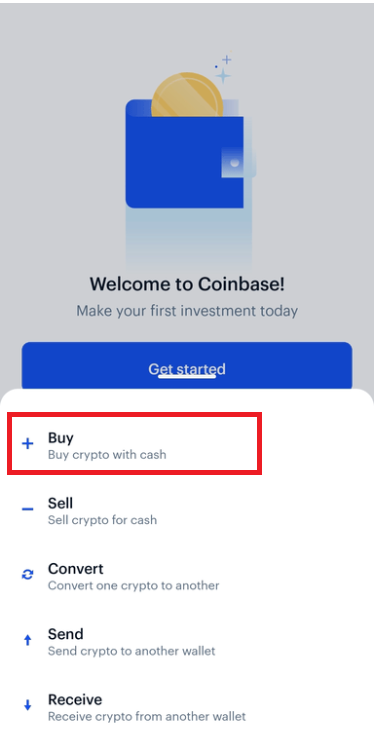

3. 결제 수단 추가를 선택합니다 . (이미 연결된 결제 수단이 있는 경우 결제 수단을 탭하여 이 옵션을 엽니다.)
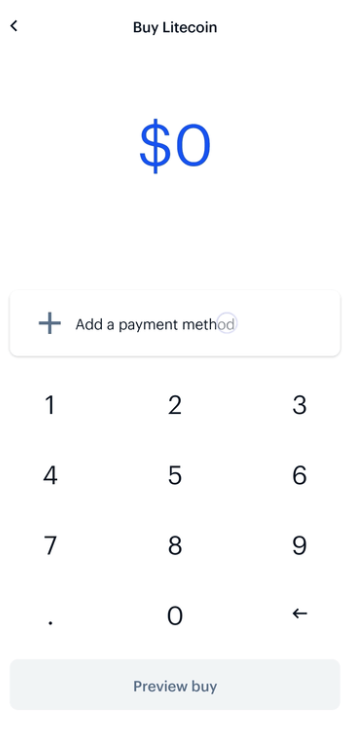
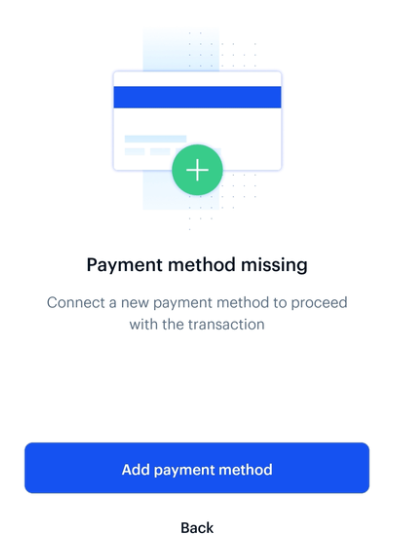
4. 안내에 따라 연결된 결제 수단 유형에 따라 인증을 완료합니다.
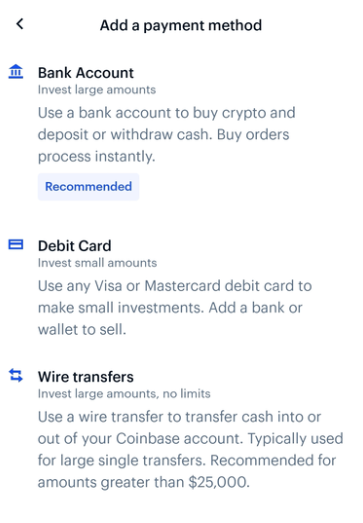
은행 계좌를 연결하면 은행 자격 증명이 Coinbase로 전송되지 않고 통합되고 신뢰할 수 있는 타사인 Plaid Technologies, Inc.와 공유되어 즉각적인 계좌 확인을 용이하게 합니다.
유럽과 영국에서 신용카드나 직불카드로 암호화폐를 구매하려면 어떻게 해야 하나요?
카드가 "3D Secure"를 지원하는 경우 신용 카드 또는 직불 카드로 암호화폐를 구입할 수 있습니다. 이 결제 방법을 사용하면 암호화폐를 구매하기 위해 계정에 미리 자금을 입금할 필요가 없습니다. 은행 송금이 완료될 때까지 기다리지 않고 즉시 암호화폐를 구매할 수 있습니다.카드가 3D Secure를 지원하는지 알아보려면 신용/직불 카드 제공업체에 직접 문의하거나 간단히 Coinbase 계정에 카드를 추가해 보십시오. 카드가 3D Secure를 지원하지 않으면 오류 메시지가 표시됩니다.
일부 은행은 3D Secure를 사용하여 구매를 승인하기 위해 보안 단계를 요구합니다. 여기에는 문자 메시지, 은행에서 제공한 보안 카드 또는 보안 질문이 포함될 수 있습니다.
유럽 및 영국 이외 지역의 고객은 이 방법을 사용할 수 없습니다.
다음 단계를 통해 시작할 수 있습니다.
- 계정에 로그인하면 결제 수단 페이지로 이동합니다.
- 페이지 상단에서 신용/직불 카드 추가를 선택합니다.
- 카드 정보 입력 (주소는 카드 청구지 주소와 일치해야 함)
- 필요한 경우 카드의 청구서 수신 주소를 추가합니다.
- 이제 신용 카드 추가됨 및 디지털 통화 구매 옵션이라는 창이 표시됩니다.
- 이제 언제든지 디지털 통화 구매/판매 페이지를 사용하여 디지털 통화를 구입할 수 있습니다.
다음 단계는 3DS 구매 프로세스를 안내합니다.
- 디지털 화폐 매수/매도 페이지로 이동
- 원하는 금액을 입력하세요
- 결제 수단 드롭다운 메뉴에서 카드를 선택합니다.
- 주문이 올바른지 확인하고 구매 완료를 선택합니다.
- 은행 웹사이트로 이동합니다(은행에 따라 프로세스가 다름).
현지 통화 지갑(USD EUR GBP)은 어떻게 사용하나요?
개요
현지 통화 지갑을 사용하면 해당 통화로 표시된 자금을 Coinbase 계정의 자금으로 저장할 수 있습니다. 이 지갑을 자금 출처로 사용하여 즉시 구매할 수 있습니다. 또한 모든 판매 수익금에서 이 지갑에 입금할 수 있습니다. 즉, 현지 통화 지갑과 디지털 통화 지갑 간에 교환하면서 Coinbase에서 즉시 구매 및 판매할 수 있습니다.
요구 사항
현지 통화 지갑을 활성화하려면 다음을 수행해야 합니다.
- 지원되는 주 또는 국가에 거주합니다.
- 거주하는 주 또는 국가에서 발급된 신분증을 업로드하세요.
결제 방법 설정
현지 통화를 계정 안팎으로 이동하려면 결제 방법을 설정해야 합니다. 이러한 방법은 위치에 따라 다릅니다. 다양한 결제 유형에 대한 자세한 내용은 아래에서 확인할 수 있습니다.
- 미국 고객을 위한 결제 수단
- 유럽 고객을 위한 결제 수단
- 영국 고객을 위한 결제 수단
현지 통화 지갑에 액세스할 수 있는 국가 및 주
미국 고객의 경우 현지 통화 지갑은 Coinbase가 송금에 참여할 수 있는 라이선스가 있거나 현재 해당 라이선스가 필요하지 않다고 결정한 주 또는 라이선스가 있는 주에서만 사용할 수 있습니다. Coinbases 비즈니스와 관련하여 아직 발행되지 않았습니다. 여기에는 하와이를 제외한 미국의 모든 주가 포함됩니다.
지원되는 유럽 시장은 다음과 같습니다.
|
|
PayPal을 사용하여 암호화폐를 구매하거나 현금을 추가할 수 있습니까?
현재 미국 고객만 PayPal을 사용하여 암호화폐를 구매하거나 미국 달러를 추가할 수 있습니다.
다른 모든 고객은 PayPal을 사용하여 현금 인출 또는 판매만 할 수 있으며 거래 가능 여부는 지역에 따라 다릅니다.
바이인 및 캐쉬아웃 한도(미국만 해당):
| 미국 거래 유형 | 미화 | 롤링 제한 |
|---|---|---|
| 현금 인출 | $25,000 | 24 시간 |
| 현금 인출 | $10,000 | 거래당 |
| 현금 추가 또는 구매 | $1,000 | 24 시간 |
| 현금 추가 또는 구매 | $1,000 | 거래당 |
지급/현금 한도(미국 외)
| 롤링 제한 | 유로 | GBP | 치사한 사람 |
|---|---|---|---|
| 거래당 | 7,500 | 6,500 | 12,000 |
| 24 시간 | 20,000 | 20,000 | 30,000 |
다음 표에는 지역별로 지원되는 모든 PayPal 거래가 나와 있습니다.
| 현지 통화로 | 구입하다 | 현금 추가 | 현금 인출* | 팔다 | |
|---|---|---|---|---|---|
| 우리를 | 미화 | 암호화폐 | 미화 | 미화 | 없음 |
| 유럽 연합 | 유로 | 없음 | 없음 | 유로 | 없음 |
| 영국 | 유로 파운드 | 없음 | 없음 | 유로 파운드 | 없음 |
| 캘리포니아 | 없음 | 없음 | 없음 | 없음 | 치사한 사람 |
*현금 인출은 법정 화폐 지갑에서 외부 소스로의 직접적인 법정 화폐 이동을 의미합니다.
*매도는 암호화폐 지갑에서 법정화폐로, 그 다음 외부 소스로의 간접적인 법정화폐 이동을 의미합니다.
자주 묻는 질문(FAQ)
은행 정보는 어떻게 확인합니까?
결제 수단을 추가하면 두 개의 소액 확인 금액이 결제 수단으로 전송됩니다. 결제 방법 확인을 완료하려면 설정에서 결제 방법에 이 두 금액을 올바르게 입력해야 합니다.주의
은행 계좌 연결은 현재 미국, (대부분의) EU, 영국 지역에서만 가능합니다.
경우에 따라 은행에 문의해야 할 수도 있습니다.
은행 확인 금액은 은행으로 전송되며 온라인 명세서와 서면 명세서에 표시됩니다. 더 빠른 확인을 위해 온라인 은행 계좌에 액세스하고 Coinbase를 검색해야 합니다.
은행 계좌 은행 계좌의 경우 두 금액이 크레딧
으로 전송됩니다 . 크레딧이 표시되지 않으면 다음을 시도하십시오.
- 온라인 은행 계좌에서 예정된 거래 또는 보류 중인 거래를 확인하세요.
- 일부 온라인 뱅킹 앱 및 웹사이트에서는 이러한 거래가 생략될 수 있으므로 전체 은행 명세서를 확인해야 할 수도 있습니다. 종이 명세서가 필요할 수 있습니다.
- 이러한 거래가 표시되지 않는 경우 은행에 문의하여 명세서에서 숨겨지거나 누락된 세부 정보를 찾아보십시오. 일부 은행은 확인 크레딧을 병합하여 총 금액만 표시합니다.
- 이전 옵션이 작동하지 않는 경우 결제 방법 페이지를 방문하여 은행을 제거했다가 다시 추가하여 크레딧을 다시 보내십시오. 확인 크레딧을 다시 보내면 전송된 첫 번째 쌍이 무효화되므로 한 쌍 이상의 확인 크레딧이 생길 수 있습니다.
은행에서 제공하는 "온라인 은행" 또는 유사한 뱅킹 상품을 사용하는 경우 인증 크레딧을 받지 못할 수 있습니다. 이 경우 유일한 옵션은 다른 은행 계좌를 시도하는 것입니다.
직불 카드
카드의 경우 이러한 확인 금액이 요금으로 전송됩니다. Coinbase는 현지 통화로 1.01에서 1.99 사이의 금액을 카드에 두 번 테스트 청구합니다. 이는 카드 발급사 웹사이트의 최근 활동 섹션에 보류 중이 거나 처리 중인 요금 으로 표시되어야 합니다 .
참고:
- 정확히 1.00에 대한 요금은 카드 확인에 사용되지 않으며 무시할 수 있습니다. 이는 카드 처리 네트워크로 인해 발생하며 Coinbase 검증 금액과는 별개입니다.
- 확인 금액이나 1.00 청구 금액은 카드에 게시되지 않으며 일시적 입니다 . 영업일 기준 최대 10일 동안 대기 중으로 표시되었다가 사라 집니다 .
카드 활동에 확인 금액이 표시되지 않으면 다음을 시도해 보십시오.
- 24시간 기다립니다. 일부 카드 발급사는 미결제 금액을 표시하는 데 시간이 더 걸릴 수 있습니다.
- 24시간 후에도 테스트 요금이 표시되지 않으면 은행이나 카드 발급사에 연락하여 보류 중인 Coinbase 승인 금액을 제공할 수 있는지 문의하십시오.
- 카드 발급사가 청구 금액을 찾을 수 없거나 금액이 이미 제거된 경우 결제 방법 페이지로 돌아가 카드 옆에 있는 확인을 선택합니다. 하단에 카드 재충전 옵션이 표시됩니다.
- 경우에 따라 카드 발급자가 이러한 확인 금액 중 하나 또는 전부를 사기로 표시하고 청구를 차단할 수 있습니다. 이 경우 카드 발급사에 연락하여 차단을 중지한 다음 인증 프로세스를 다시 시작해야 합니다.
청구서 수신 주소를 성공적으로 확인하는 방법
Visa 또는 MasterCard 직불카드를 추가할 때 "주소가 일치하지 않습니다" 오류가 표시되면 입력한 정보가 신용카드 발급 은행에서 올바르게 확인되지 않을 수 있음을 의미합니다.
이 오류를 수정하려면:
- 입력한 이름과 주소에 누락된 문자나 철자가 없는지, 입력하는 카드 번호가 올바른지 확인하십시오.
- 입력하는 청구 주소가 카드 제공업체에 등록된 청구 주소와 동일한지 확인하십시오. 예를 들어 최근에 이사한 경우 이 정보가 최신 정보가 아닐 수 있습니다.
- 1행에는 거리 주소만 입력하십시오. 주소에 아파트 호수가 포함되어 있으면 1행에 아파트 호수를 추가하지 마십시오.
- 신용 카드 서비스 번호에 연락하여 파일에 있는 이름과 주소의 철자가 정확한지 확인하십시오.
- 귀하의 주소가 번호가 매겨진 거리에 있는 경우 거리 이름을 적으십시오. 예를 들어 "123 10th St."를 입력합니다. "10번가 123번지"로
- 이 시점에서 여전히 "주소가 일치하지 않음" 오류가 표시되면 Coinbase 지원팀에 문의하십시오.
또한 현재 Visa 및 MasterCard 직불 카드만 지원됩니다. 선불 카드 또는 거주 청구 주소가 없는 카드(Visa 또는 MasterCard 로고가 있는 카드 포함)는 지원되지 않습니다.
카드 구매로 암호화폐를 언제 받을 수 있나요?
신용 카드 및 직불 카드와 같은 일부 결제 방법은 은행과의 모든 거래 확인을 요구할 수 있습니다. 거래를 시작한 후 송금을 승인하기 위해 은행 웹사이트로 이동될 수 있습니다(미국 고객에게는 해당되지 않음).
자금은 은행 사이트에서 승인 절차가 완료될 때까지 은행에서 인출되거나 Coinbase 계정에 적립되지 않습니다(미국 고객은 은행을 통한 확인 없이 즉시 은행 송금이 완료된 것을 볼 수 있습니다). 이 프로세스는 일반적으로 몇 분 밖에 걸리지 않습니다. 이체를 승인하지 않기로 선택하면 자금이 이체되지 않으며 거래는 일반적으로 약 1시간 후에 만료됩니다.
참고: 특정 US, EU, AU 및 CA 고객에게만 적용됩니다.
구매할 수 있는 최소 암호화폐 금액은 얼마인가요?
현지 통화로 표시되는 최소 2.00의 디지털 통화(예: $2 또는 €2)를 구매하거나 판매할 수 있습니다.
- 언어
-
ქართული
-
Қазақша
-
Suomen kieli
-
עברית
-
Afrikaans
-
Հայերեն
-
آذربايجان
-
Lëtzebuergesch
-
Gaeilge
-
Maori
-
Беларуская
-
አማርኛ
-
Туркмен
-
Ўзбек
-
Soomaaliga
-
Malagasy
-
Монгол
-
Кыргызча
-
ភាសាខ្មែរ
-
ລາວ
-
Hrvatski
-
Lietuvių
-
සිංහල
-
Српски
-
Cebuano
-
Shqip
-
中文(台灣)
-
Magyar
-
Sesotho
-
eesti keel
-
Malti
-
Македонски
-
Català
-
забо́ни тоҷикӣ́
-
नेपाली
-
ဗမာစကာ
-
Shona
-
Nyanja (Chichewa)
-
Samoan
-
Íslenska
-
Bosanski
-
Kreyòl
Tags
코인베이스 로그인 방법
코인베이스에 로그인하는 방법
코인베이스 계정 로그인
코인베이스 로그인 앱
코인베이스 로그인
코인베이스에 로그인
코인베이스 로그인 모바일
코인베이스 로그인
코인베이스 계정 로그인
코인베이스 웹 로그인
코인베이스에 로그인
코인베이스에 로그인
로그인 코인베이스 앱
코인베이스에 로그인
coinbase.us에 로그인
coinbase에 로그인
코인베이스에 로그인
코인베이스에 로그인하는 방법
코인베이스 비밀번호 재설정
코인베이스 비밀번호 복구
코인베이스 비밀번호 변경
코인베이스 예치금
코인베이스 예금 은행
코인베이스 입금 비트코인
코인베이스 입금 은행 송금
은행에 코인베이스 입금
코인베이스 예금 현금
코인베이스 입금 신용카드
코인베이스 입금 암호화폐
코인베이스 예금 직불 카드
예금 코인베이스
코인베이스 입금 유로
코인베이스 btc 입금
페이팔에서 코인베이스 입금
코인베이스 예금 gbp
코인베이스 어떻게 입금
코인베이스 입금
페이팔에서 코인베이스 입금
코인베이스 입금 페이팔
코인베이스 예금 파운드
직불 카드로 코인베이스 입금
신용카드로 코인베이스 입금
코인베이스 입금 usd
코인베이스 예금 usdt
페이팔을 통한 코인베이스 입금
코인베이스 입금 비자
페이팔로 코인베이스 입금
카드로 코인베이스 입금
은행에 코인베이스 입금
코인베이스 비트코인 구매
신용 카드로 코인베이스 구매
코인베이스 bnb 구매
coinbase 신용 카드로 비트 코인 구매
코인베이스 페이팔로 비트코인 구매
신용 카드로 coinbase 구매 암호
페이팔로 코인베이스 구매 암호화폐
coinbase 현금으로 암호 화폐 구매
coinbase usd로 암호화폐 구매
coinbase 구매 직불 카드
코인베이스 이더리움 구매
코인베이스 usdt 구매
코인베이스 거래 방법